
Caching del sito Web WordPress: come viene eseguito nel 2020
Sommario
Ogni singola persona in questo mondo odia i siti Web a caricamento lento. Soprattutto, se hai un sito web con un numero enorme di visitatori ogni mese, perderai molto traffico. Inoltre, alla fine perderai anche il posizionamento poiché a Google non piace a sito web lento. La soluzione a questo è velocizzare il tuo sito web. Puoi implementare la memorizzazione nella cache di WordPress per velocizzare il tuo sito web.
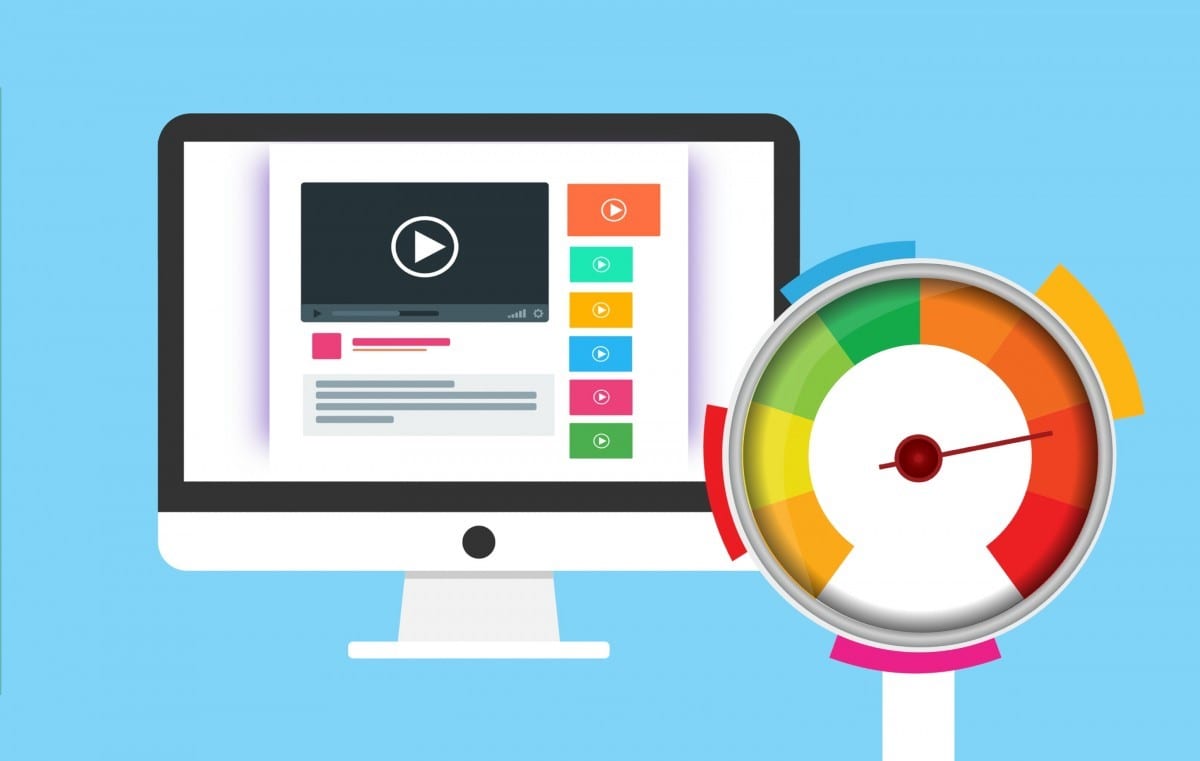
Hai sicuramente bisogno di un host affidabile, di una CDN più veloce e di cose del genere per velocizzare il tuo sito web. Tuttavia, anche se disponi di tutte queste cose, il tempo di caricamento potrebbe essere ancora inferiore. Puoi eseguire la memorizzazione nella cache del sito Web per aumentare la velocità. Comprendiamo di più a riguardo e come dovreste eseguire il caching di WordPress nel 2020.
Quindi, qual è la memorizzazione nella cache del sito Web?
Probabilmente ti starai chiedendo cos'è la memorizzazione nella cache del sito Web e come velocizzerà il tuo sito Web, giusto?
Allora, capiamolo con un esempio.
Fondamentalmente, quando apri un sito web, funziona così.
- Digiti l'URL e apri un sito web.
- Il browser invia una richiesta al server. Questa è nota come richiesta HTTP
- Successivamente, il server raccoglie tutte le risorse dalla pagina e le visualizza come pagina web
Il caching del sito web è un processo in cui tutti i dati raccolti vengono salvati nella memoria cache di WordPress. Pertanto, se esegui la cache del sito Web, verrà aggiunto un ulteriore passaggio nel processo.
Supponendo di abilitare la cache del sito Web, i nuovi passaggi saranno i seguenti
- Quando digiti l'URL e apri un sito Web, il browser chiama il server
- Ora il browser invierà la richiesta al server.
- Il server cercherà la pagina precedentemente recuperata dalla memoria cache. Se c'è una pagina (che non è aggiornata), il server invierà quella pagina invece di caricare nuovamente le risorse. Ciò ridurrà il tempo di caricamento e quindi aumenterà la velocità del tuo sito web.
Tipi di memorizzazione nella cache del sito Web
Esistono due tipi di memorizzazione nella cache del sito Web che è possibile utilizzare. Uno di questi è il caching completo della pagina Web, noto anche come caching completo, e l'altro è il caching degli oggetti.
Caching a pagina intera
Il caching a pagina intera è un concetto in cui l'intera pagina web viene archiviata nella memoria cache, quindi caricherà la pagina dalla memoria cache invece di inviare nuovamente la richiesta completa. Ciò è utile quando hai un numero enorme di visitatori sul tuo sito web che arrivano ogni giorno.
Sicuramente non vorrai caricare l'intera pagina per ogni visitatore là fuori. Puoi invece visualizzare direttamente la pagina dalla cache del sito web. Se hai più pagine cache, il tuo sito web verrà caricato più velocemente.
Memorizzazione nella cache degli oggetti
Un altro tipo di memorizzazione nella cache è la memorizzazione nella cache degli oggetti. Qui, invece di memorizzare nella cache l'intera pagina web, solo alcune parti della pagina web vengono archiviate come cache del sito web. Ad esempio, supponiamo che tu abbia un sito web che ha una pagina, un'immagine, JavaScript e CSS. La memorizzazione nella cache degli oggetti può memorizzare qualsiasi parte di questa pagina web. Diciamo che scegli di memorizzare nella cache i file CSS. Ora verranno caricati solo i file CSS dalla cache del sito web.
Esiste un altro concetto nella memorizzazione nella cache degli oggetti. È noto come memorizzazione nella cache dei frammenti. La memorizzazione nella cache dei frammenti è il luogo in cui memorizzi solo alcuni elementi come cache del sito web. Può essere un widget, un'immagine e cose del genere.
Caching del browser e caching del server (caching del sito Web)
Ora, quando si tratta di memorizzazione nella cache, esistono principalmente due tipi di memorizzazione nella cache. Uno è dove il tuo browser memorizzerà la cache del sito web. L'altro posto è dove il tuo server memorizzerà la cache del sito web.
Per ottenere la massima velocità per il tuo sito web, devi implementarli entrambi in modo efficace. Anche se la memorizzazione nella cache del browser è una cosa su cui non puoi controllare molto, puoi sicuramente fare un paio di cose per migliorarla. Passiamo direttamente a come eseguire la memorizzazione nella cache di WordPress.
Come eseguire la memorizzazione nella cache del browser in modo efficace?
Come accennato, sicuramente non puoi controllare molte cose quando si tratta di memorizzazione nella cache del browser, ma puoi sicuramente fare un paio di cose per ottimizzare le pagine della cache dal lato dell'utente.
Comprimi le immagini
La prima cosa che è utile non solo nella memorizzazione nella cache del browser, ma anche nella memorizzazione nella cache di WordPress. Devi comprimere le immagini. Sono disponibili molti plugin di ottimizzazione che puoi utilizzare per comprimere le tue immagini.
La compressione di queste immagini alla fine accelererà il tuo sito web e le pagine memorizzate nella cache saranno anche in grado di salvare più dati. Di conseguenza, otterrai tempi di caricamento più rapidi e migliori classifiche di ricerca.
Esistono molti modi per comprimere la tua immagine. Uno dei modi migliori per comprimere le tue immagini è utilizzare il plugin smusshing. Smusserà o comprimerà automaticamente l'immagine ogni volta che carichi una nuova immagine. Questo potrebbe sembrare un piccolo passo ma alla fine ti aiuterà molto ad aumentare la velocità di caricamento. Inoltre, puoi aggiungere il caricamento lento alle tue immagini. Ciò caricherà le immagini solo quando l'utente scorre. In parole più semplici, supponiamo che la tua pagina web abbia 20 immagini. Il caricamento lento caricherà solo la prima immagine. Quando l'utente inizia a scorrere, il caricamento lento caricherà il resto delle immagini.
È possibile utilizzare il Plug-in Smuss per fare queste cose.
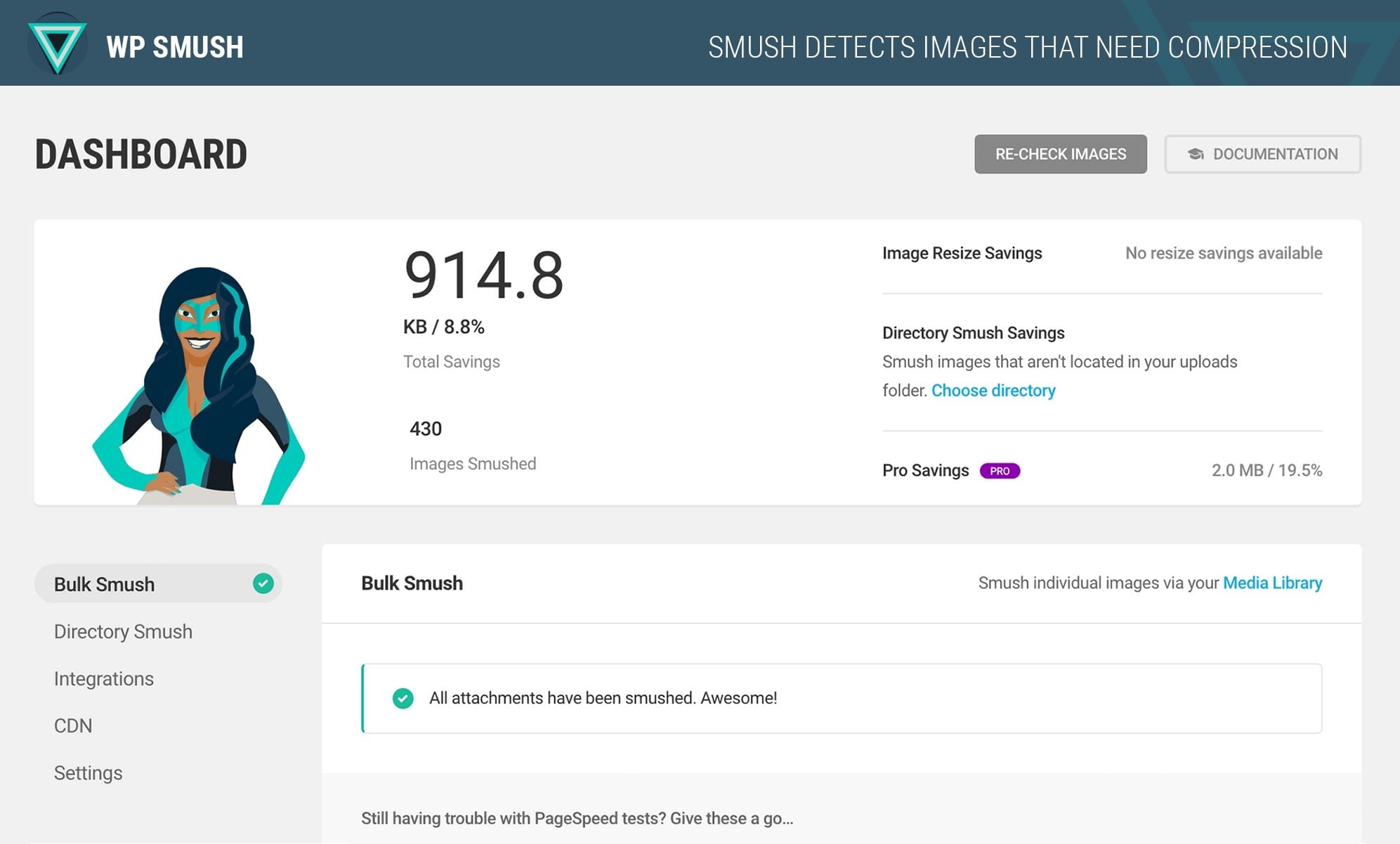
Il plugin ti aiuta a comprimere le immagini in blocco.
Controllo della cache HTTP
Puoi controllare la cache HTTP informandone il browser. Per questo, dovrai aprire la directory home di WordPress dal tuo file manager. Vai al file .htaccess e premi il pulsante Modifica.
Puoi aggiungere il seguente codice nell'ultima riga (dopo #End WordPress)
<filesMatch ".(ico|pdf|flv|jpg|jpeg|png|gif|svg|js|css|swf)$">
Header set Cache-Control "max-age=84600, public"
</filesMatch>
Fondamentalmente dice al browser che è necessario salvare il seguente tipo di file per 84600 secondi.
Scadenza dell'intestazione
È quindi possibile impostare le intestazioni di scadenza. Per questo, puoi aggiungere il seguente codice al tuo file .htaccess come menzionato nella pagina sopra.
## EXPIRES HEADER CACHING ##
<IfModule mod_expires.c>
ExpiresActive On
ExpiresByType image/jpg "access 1 year"
ExpiresByType image/jpeg "access 1 year"
ExpiresByType image/gif "access 1 year
ExpiresByType image/png "access 1 year"
ExpiresByType image/svg "access 1 year"
ExpiresByType text/css "access 1 month"
ExpiresByType application/pdf "access 1 month"
ExpiresByType application/javascript "access 1 month"
ExpiresByType application/x-javascript "access 1 month"
ExpiresByType application/x-shockwave-flash "access 1 month"
ExpiresByType image/x-icon "access 1 year"
ExpiresDefault "access 2 days"
</IfModule>
## EXPIRES HEADER CACHING ##
Disabilita Etag
È inoltre necessario disabilitare Etag. Etag comunica automaticamente al browser quali file è necessario archiviare come pagine della cache. Poiché stiamo ottimizzando la cache del sito web anche sul lato browser, dovrai disabilitare i tag predefiniti.
Per questo, puoi nuovamente andare al file .htaccess nella directory di WordPress. Premi il pulsante Modifica e aggiungi il seguente codice alla fine del file.
# TN - BEGIN Turn ETags Off
FileETag None
# TN - END Turn ETags Off
Come eseguire il caching di WordPress dal lato server?
Ora che sai come sfruttare la potenza delle pagine della cache lato browser; è ora di eseguire il caching di WordPress dal lato server. Entrambi sono ugualmente importanti, quindi devi fare entrambe le cose se vuoi davvero velocizzare il tuo sito web.
WordPress è un CMS straordinario grazie ai plugin. Quindi, installeremo UNO qualsiasi dei plugin della cache. Tieni presente che non dovresti installare più di un plug-in della cache poiché potrebbero comportarsi in modo anomalo e scontrarsi tra loro. Di conseguenza, il tempo di caricamento non aumenterà ed è probabile che il tuo sito web possa persino bloccarsi.
Puoi sicuramente provare i plugin uno per uno. Quindi, vedremo un paio di plugin che puoi utilizzare per sfruttare la potenza della memorizzazione nella cache del server.
#1 Autoptimize
Se stai cercando il plugin per la cache di WordPress con il minor lavoro possibile, dovresti scegliere Autoptimize. Il plugin è uno dei plugin più scaricati quando si tratta di velocizzare il tuo sito web. Autoptimize minimizzerà tutti i javascript, i CSS e gli altri file necessari per un caricamento più rapido. Ciò migliorerà la memorizzazione nella cache di WordPress e aumenterà notevolmente la velocità del tuo sito.
La parte migliore è che il plugin viene fornito con una configurazione predefinita. Quindi, non è necessario dedicare tempo prezioso alla configurazione del plugin. Potrai farlo con facilità. Tutto quello che devi fare è semplicemente attivare il plugin. Inoltre, se lo desideri, puoi sicuramente impostare le opzioni e configurare il plugin in base alle tue esigenze.
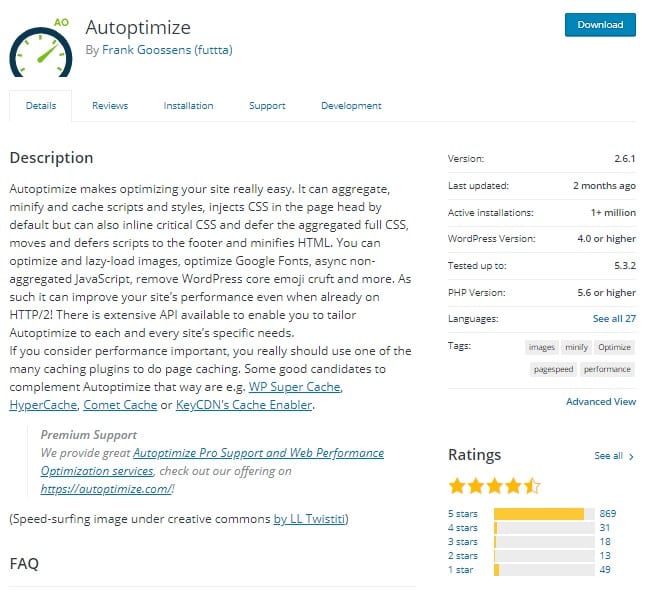
#2 W3 Total Cache
Uno dei plugin di cache WordPress più popolari disponibili nella directory dei plugin gratuiti è la cache totale W3. Ha più di 1 milione di download ed è amato dalla maggior parte delle persone là fuori. Anche le valutazioni in stelle di questo plugin sono sorprendenti.
Fondamentalmente, questo plugin funziona allo stesso modo. Minimizzerà alcuni script e salverà la pagina con tutte le altre pagine della cache del tuo sito web. Ogni volta che l'utente carica la pagina, il server mostrerà prima la versione memorizzata nella cache della pagina. Pertanto, il sito Web verrà caricato molto più velocemente della velocità originale.
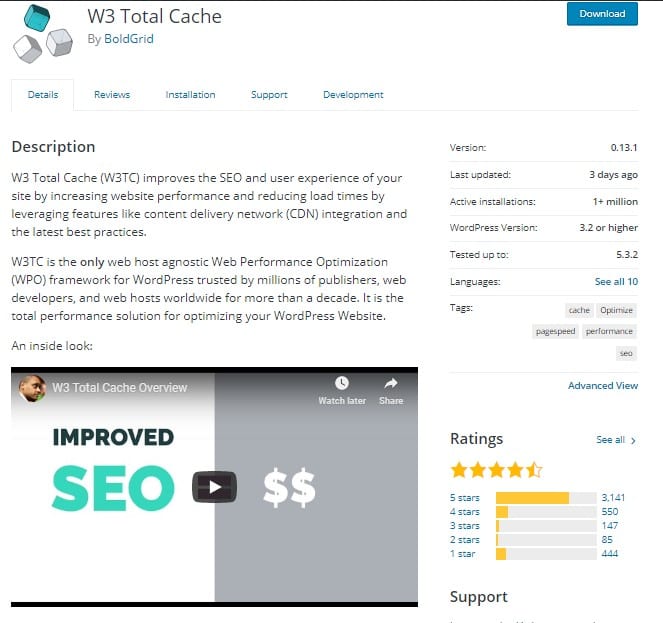
#3 Wp Ottimizza
Il prossimo sono i plugin di ottimizzazione WP. Piuttosto che essere solo il plug-in della cache di WordPress, è un plug-in tutto in uno che puoi utilizzare per il tuo sito web. Può pulire il tuo database, comprimere immagini di grandi dimensioni e anche memorizzare nella cache le pagine del tuo sito web. Il plugin farà quasi tutte le cose di cui hai bisogno per velocizzare il tuo sito web.
La pulizia del database ridurrà le richieste e quindi diminuirà il tempo di caricamento. Comprime anche le immagini. Pertanto, l'immagine verrà caricata più velocemente. Puoi fare tutte queste cose da un unico plugin, il che è un'ottima cosa. Avrai bisogno di un po’ di configurazione prima di poter iniziare a utilizzare questo plugin per la cache di WordPress.
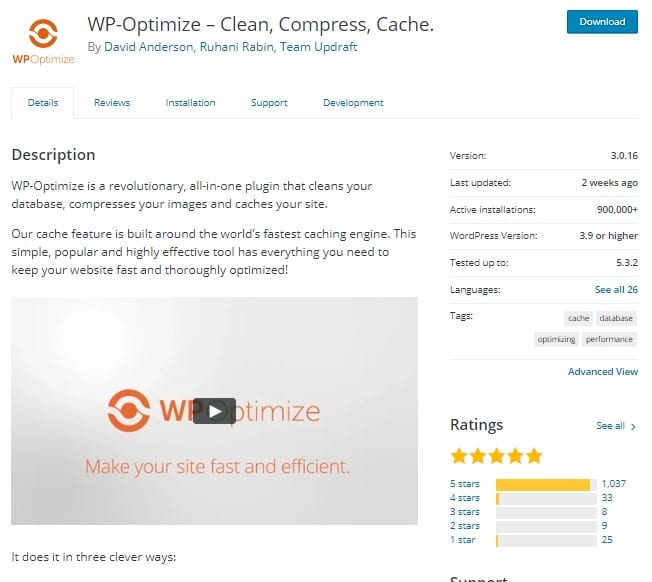
Perché dovresti archiviare la cache di WordPress?
Ora vedremo alcuni dei vantaggi della memorizzazione nella cache dei siti Web. Questo ti darà un'idea chiara del motivo per cui dovresti archiviare una cache del sito web.
- Il tuo sito web verrà caricato più velocemente poiché la pagina verrà caricata dalle pagine della cache
- La memorizzazione nella cache di WordPress ti aiuterà anche a classificarti poiché Google considera il tempo di caricamento come uno dei fattori più importanti nel posizionamento.
- Offre un'esperienza utente straordinaria poiché non è necessario attendere
- Inoltre, diminuirà la richiesta HTTP e quindi causerà un carico minore sul server
Cose da tenere a mente
Oltre a questo, ci sono un paio di cose che dovresti tenere a mente se stai eseguendo la memorizzazione nella cache del sito web.
- Se utilizzi un hosting gestito, è possibile che il tuo host stia già utilizzando uno degli strumenti di cache. Pertanto, non ti permetteranno di utilizzare uno di questi plugin di cache di WordPress per la cache. Quindi, assicurati di controllare l’elenco dei plugin proibiti.
- I plugin di memorizzazione nella cache di WordPress sono utili solo se ne usi uno alla volta. L'utilizzo di più plug-in di memorizzazione nella cache del sito Web causerà errori del sito e potrebbe anche aumentare il tempo di caricamento invece di ridurlo.
- Se hai un sito web con più follower, dovresti prendere in considerazione l'idea di utilizzare i plugin premium per la memorizzazione nella cache di WordPress. La maggior parte dei plugin della cache dispone anche di una versione premium che puoi provare.
- Inoltre, se hai un sito web con pochi visitatori, puoi anche utilizzare la memorizzazione nella cache degli oggetti invece della memorizzazione nella cache dell'intera pagina.
- Le pagine della cache scadono quando viene superato il limite della memoria cache o quando scade. Tuttavia, la memoria cache lato browser dipenderà dall'utente. Se cancellano la memoria, le pagine della cache scompariranno.
- Ultimo ma non meno importante, dovresti disattivare il plugin quando sviluppi il tuo sito web. Poiché aggiorni costantemente il tema o il plug-in, la pagina web potrebbe mostrare risultati errati (come mostra le pagine della cache) e dovrai eliminare tutta la cache del sito web di tanto in tanto.
Parole finali
Per concludere, tutto riguardava la memorizzazione nella cache del sito Web. È possibile utilizzare i plugin di memorizzazione nella cache di WordPress per ottimizzare la memorizzazione nella cache. Oltre a ottimizzare la cache del sito Web, assicurati anche di implementare la cache del browser in modo efficace. Ancora una volta, assicurati di utilizzare un solo plugin alla volta. Inoltre, ci sarà un'opzione per eliminare tutta la cache che cancellerà la memoria di tutte le pagine della cache, puoi farlo quando necessario. Dai un'occhiata al nostro elenco di 40 temi WordPress più veloci e consulta la nostra guida su come farlo migliorare le prestazioni di WordPress.







